箇条書きや段落番号を設定した時に[リストのインデントの調整]は、行頭文字や番号と本文との間隔を調整できる便利な機能です。
Word 2007から登場した機能です。
箇条書きの行頭文字や番号と本文の間隔を調整したい(Word 2007)
![[リストのインデントの調整]ダイアログボックス](https://hamachan.info/WordPress2025/wp-content/uploads/2025/06/22908listng306.png)
重宝している機能なのですが、右クリックしてショートカットメニューから[リストのインデントの調整]をクリックしても、[リストのインデントの調整]ダイアログボックスが表示されずに、[新しいアウトラインの定義]ダイアログボックスが表示されることがあります。
また、ショートカットメニューの[リストのインデントの調整]が無効になる場合もあります。
その現象と解決方法です。
Word 2016でバージョンは1903です。
追記:Word 2021のバージョン 2505で試しましたが、変わっていません。
参考ここでは例として、[箇条書き]で解説しますが、[段落番号]の場合も同じです。
[リストのインデントの調整]とは
箇条書きの設定をした段落内で右クリックします。範囲選択しなくてもOKです。
ショートカットメニューの中の[リストのインデントの調整]をクリックします。
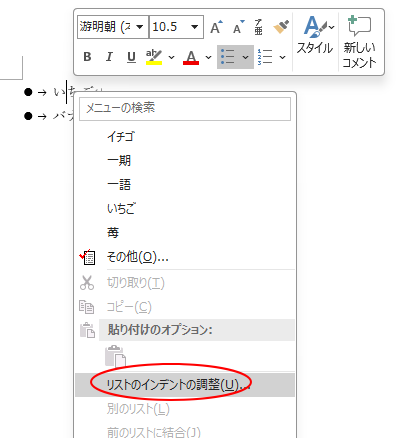
[リストのインデントの調整]ダイアログボックスが表示されます。
![[リストのインデントの調整]ダイアログボックス](https://hamachan.info/WordPress2025/wp-content/uploads/2025/06/22908listng306.png)
参考[ホーム]タブの[編集記号の表示/非表示]はオンにしています。[編集記号の表示/非表示]をオンにすると、タブ文字が表示されます。
![[編集記号の表示/非表示]ボタン](https://hamachan.info/wp-hamachan/wp-content/uploads/2019/04/listng13.png)
[編集記号の表示/非表示]については、以下の記事で解説しています。
-
改ページやスペースなどを表示するには[編集記号の表示/非表示]をオン
Word2016を起動して、操作していると[改ページ記号]が表示されないことに気がつきました。 既定で改ページ記号が非表示になっているかと思 ...
行頭文字の配置
行頭文字の配置とは、左端から行頭文字までの距離になります。
[リストのインデントの調整]で[行頭文字の配置]を[10mm]にします。
![[リストのインデントの調整]の[行頭文字の配置]](https://hamachan.info/WordPress2025/wp-content/uploads/2025/06/22908listng307.png)
以下のようになります。
![[リストのインデントの調整]の[行頭文字の配置]を[10mm]に設定](https://hamachan.info/WordPress2025/wp-content/uploads/2025/06/22908listng302-e1749721000260.png)
参考ここでは分かりやすくするためにルーラーの単位を[mm]にしています。ルーラーの単位を変更する方法については、以下の記事で解説しています。
-
ルーラーやダイアログボックスの表示単位を変更するには
Wordのルーラーやダイアログボックスの表示単位は変更することができます。 時々、[文字の均等割り付け]のダイアログボックスを表示したら、表 ...
インデント
インデントとは、左端の位置から段落先頭文字(本文)までの距離です。
[リストのインデントの調整]で[インデント]を[20mm]にします。
![[リストのインデントの調整]の[インデント]](https://hamachan.info/WordPress2025/wp-content/uploads/2025/06/22908listng308.png)
以下のようになります。
![[リストのインデントの調整]の[インデント]を[20mm]に設定](https://hamachan.info/WordPress2019/wp-content/uploads/2019/04/22908listng303-e1749721267389.png)
参考インデントを小さくしすぎると、逆に間隔が広がってしまうことがあります。
[番号に続く空白の扱い]で[タブ文字]が選択されていないと、インデントの設定はできません。
番号に続く空白の扱い
[リストのインデントの調整]の[番号に続く空白の扱い]には3つの選択肢があります。
既定は[タブ文字]になっています。
- タブ文字
- スペース
- なし
![[リストのインデントの調整]の[番号に続く空白の扱い]](https://hamachan.info/WordPress2025/wp-content/uploads/2025/06/22908listng309.png)
[番号に続く空白の扱い]スペース
[スペース]を選択します。
![[番号に続く空白の扱い]で[スペース]を選択](https://hamachan.info/WordPress2025/wp-content/uploads/2025/06/22908listng310.png)
結果、以下のようになります。
![[番号に続く空白の扱い]で[スペース]を設定](https://hamachan.info/WordPress2025/wp-content/uploads/2025/06/22908listng305-e1749721758376.png)
[番号に続く空白の扱い]なし
番号に続く空白スペースをなくしたいという要望は多いので、この機能は本当に便利です。
[リストのインデントの調整]の[番号に続く空白の扱い]で[なし]を選択します。
![[リストのインデントの調整]の[番号に続く空白の扱い]で[なし]を選択](https://hamachan.info/WordPress2019/wp-content/uploads/2019/04/22908listng311.png)
結果、以下のようになります。
![[番号に続く空白の扱い]で[なし]を設定](https://hamachan.info/WordPress2025/wp-content/uploads/2025/06/22908listng304-e1749721402222.png)
参考[リストのインデントの調整]については、以下の記事でも解説しています。
-
3つの新しい番号書式と番号と文字の間隔(インデント)の調整
Word 2010では、新しい3つの段落番号書式が追加されています。 [ホーム]タブの[段落番号]から[新しい番号書式の定義]をクリックして ...
[リストのインデントの調整]が[新しいアウトラインの定義]になる現象
箇条書きを右クリックして、ショートカットメニューから[リストのインデントの調整]をクリックすると、[新しいアウトラインの定義]ダイアログボックスが表示されることがあります。
[新しいアウトラインの定義]ダイアログボックスを表示
箇条書きを選択して、[ホーム]タブの[段落]グループにある[アウトライン]をクリックして、メニューから[新しいアウトラインの定義]をクリックします。
![[アウトライン]の[新しいアウトラインの定義]](https://hamachan.info/WordPress2019/wp-content/uploads/2019/04/22908listng312.png)
以下のように、[新しいアウトラインの定義]ダイアログボックスが表示されます。
何も設定せずに[OK]ボタンをクリックします。
ここで[キャンセル]ボタンをクリックした場合は、現象はでません。
![[新しいアウトラインの定義]ダイアログボックス](https://hamachan.info/WordPress2019/wp-content/uploads/2019/04/22908listng313.png)
箇条書きで右クリックしてショートカットメニューから[リストのインデントの調整]をクリックします。
![右クリックの[リストのインデントの調整]](https://hamachan.info/WordPress2019/wp-content/uploads/2019/04/22908listng301.png)
[新しいアウトラインの定義]ダイアログボックスが表示されます。
![[新しいアウトラインの定義]ダイアログボックス](https://hamachan.info/WordPress2019/wp-content/uploads/2019/04/22908listng314.png)
[新しいリストスタイルの定義]ダイアログボックスを表示
[新しいリストスタイルの定義]をクリックした場合も、[リストのインデントの調整]ではなく[新しいアウトラインの定義]ダイアログボックスが表示されるようになります。
[新しいアウトラインの定義]ダイアログボックスを表示したときと同様に、何も設定しなくても[OK]ボタンをクリックした場合に表示されます。
箇条書きで右クリックしてショートカットメニューから[リストのインデントの調整]をクリックすると、[新しいリストスタイルの定義]ダイアログボックスではなく、[新しいアウトラインの定義]ダイアログボックスが表示されます。
![[アウトライン]の[新しいリストスタイルの定義]](https://hamachan.info/WordPress2019/wp-content/uploads/2019/04/22908listng315-e1749723895383.png)
[新しいアウトラインの定義]が表示される場合の解決方法
箇条書きで右クリックしてショートカットメニューから[リストのインデントの調整]をクリックしたら、[リストのインデントの調整]ダイアログボックスが表示されるようにする方法です。
正常な状態に戻す方法です。
箇条書きを解除
箇条書きを範囲選択して、[ホーム]タブの[段落]グループにある[箇条書き]をクリックして箇条書きを解除します。
![[箇条書き]をクリックして箇条書きを解除](https://hamachan.info/wp-hamachan/wp-content/uploads/2019/04/listng18.png)
箇条書きを再設定
箇条書きを範囲選択して、再度、箇条書きを設定します。
この時、気を付けて欲しいことがあります。
再設定する場合、[箇条書き]のボタンをそのままクリックするのではなく、一度[箇条書き]の▼ボタンをクリックしてメニューを表示します。
そして、その中から[行頭文字]を選択します。同じ行頭文字なら、[最近使用した行頭文字]から選択しても構いません。
メニューを開かずに[箇条書き]のボタンをクリックすると、現象は解決できません。
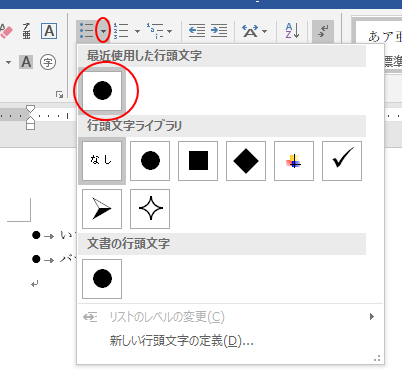
[リストのインデントの調整]が無効になる現象
ときどき、箇条書き(段落番号)で右クリックしても、ショートカットメニューの[リストのインデントの調整]が無効(グレイ)になっていることがあります。
![[リストのインデントの調整]が無効](https://hamachan.info/wp-hamachan/wp-content/uploads/2019/04/listng20.png)
これは、段落ごとに個別に設定した場合に起こります。
個別に設定しても、一段落を選択した状態では、[リストのインデントの調整]は表示されます。1度個別に設定した後は、個別でしか設定できなくなります。
1つの段落を選択して[リストのインデントの調整]で設定
以下のように1つの段落を選択して[リストのインデントの調整]で設定をします。
![1つの段落の[リストのインデントの調整]で[番号に続く空白の扱い]で[なし]を設定](https://hamachan.info/WordPress2019/wp-content/uploads/2019/04/22908listng316.png)
異なる設定をした箇条書きを範囲選択した場合は、[リストのインデントの調整]は無効になります。
![異なる設定を範囲選択した場合は[リストのインデントの調整]は無効](https://hamachan.info/wp-hamachan/wp-content/uploads/2019/04/listng22.png)
設定した段落を戻しても、[リストのインデントの調整]は無効のままです。
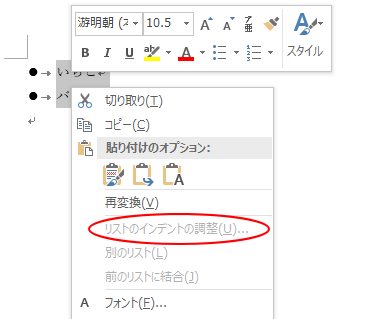
[リストのインデントの調整]が無効になる場合の解決方法
範囲選択すると[箇条書き]のボタンは無効になっていますので、再度[箇条書き]のボタンをクリックしてオンにすると、解決します。
![[ホーム]タブの[箇条書き]ボタン](https://hamachan.info/wp-hamachan/wp-content/uploads/2019/04/listng23.png)
ショートカットメニューの[リストのインデントの調整]は有効になります。
![[箇条書き]をオンにすると[リストのインデントの調整]は有効](https://hamachan.info/wp-hamachan/wp-content/uploads/2019/04/listng24.png)
参考箇条書きの行頭文字は、オリジナルものを登録できます。
-
箇条書きの行頭文字に記号を追加(オリジナルの図形も登録できる)
Wordで二重四角形を作成して、それを行頭文字にする方法を紹介します。 行頭文字にしたい文字が見つからない場合は、オリジナルの図を作成して行 ...
段落番号は、振り直しと番号の指定ができます。
-
段落番号の振り直しと番号の指定(追加した段落の段落番号の解除)
Word2010で段落番号を振り直したい時の方法です。 段落番号を右クリックしてショートカットメニューから設定できます。 また、番号を指定し ...
行頭文字と文字列の間の調整については、以下のページで解説しています。
-
3つの新しい番号書式と番号と文字の間隔(インデント)の調整
Word 2010では、新しい3つの段落番号書式が追加されています。 [ホーム]タブの[段落番号]から[新しい番号書式の定義]をクリックして ...
自動的に箇条書きや段落番号が振られるのを無効にする設定は、以下の記事で解説しています。
-
箇条書きや段落番号が自動的に振られないように設定するには
Wordで[1. 名前]などのように数字と文字を入力したあと[Enter]キーを押すと、自動的に次の段落には、[2. ]のように段落番号が振 ...
番号書式を新しく作成する方法は、以下の記事で解説しています。
-
[新しい番号書式の定義]で段落番号を作成(縦書き用の番号も)
Wordの番号書式は、新しく作成することができます。 Wordで作成した文書に下のように段落番号を振っていたとします。 でも、完成後に段落番 ...
